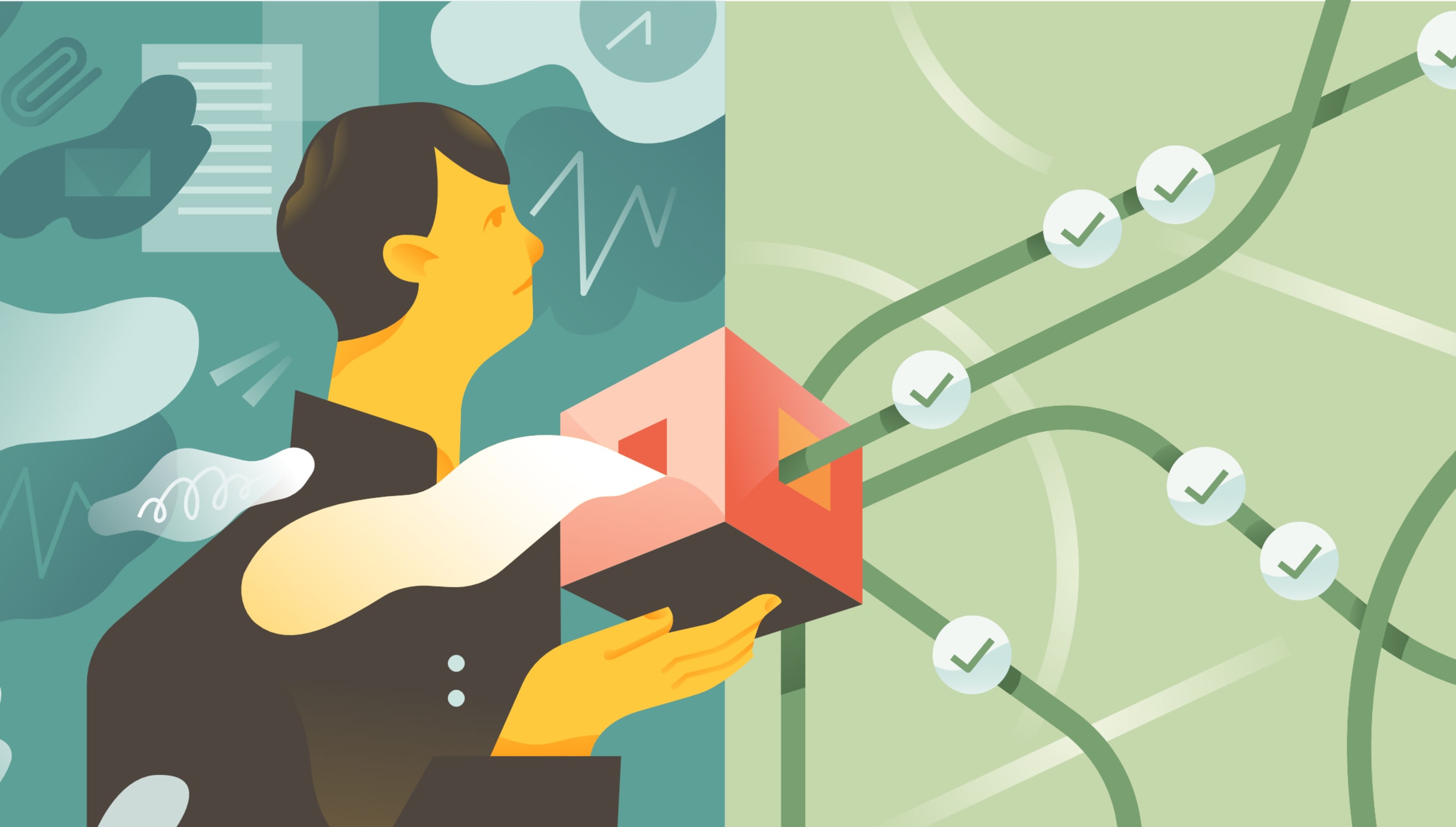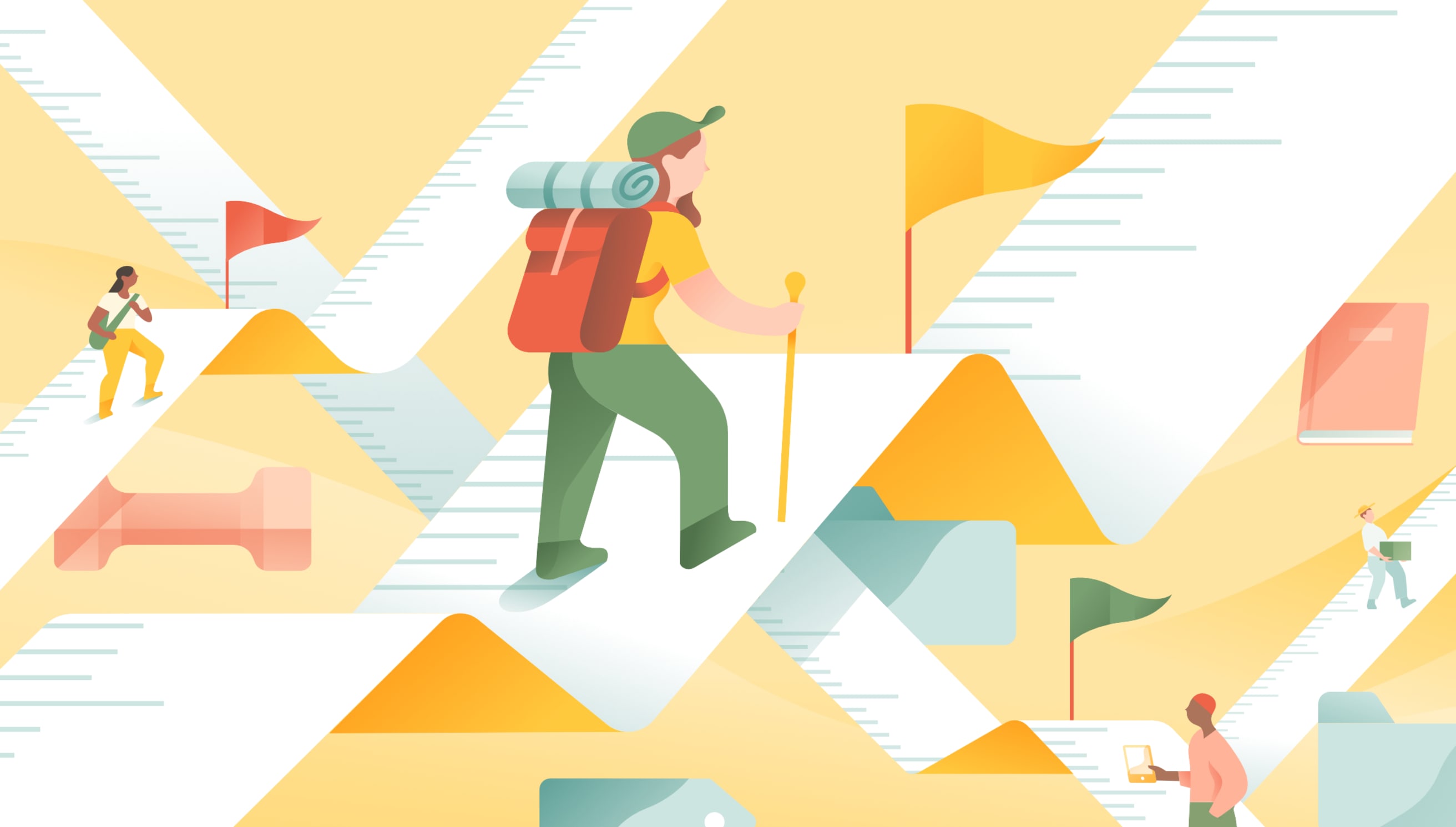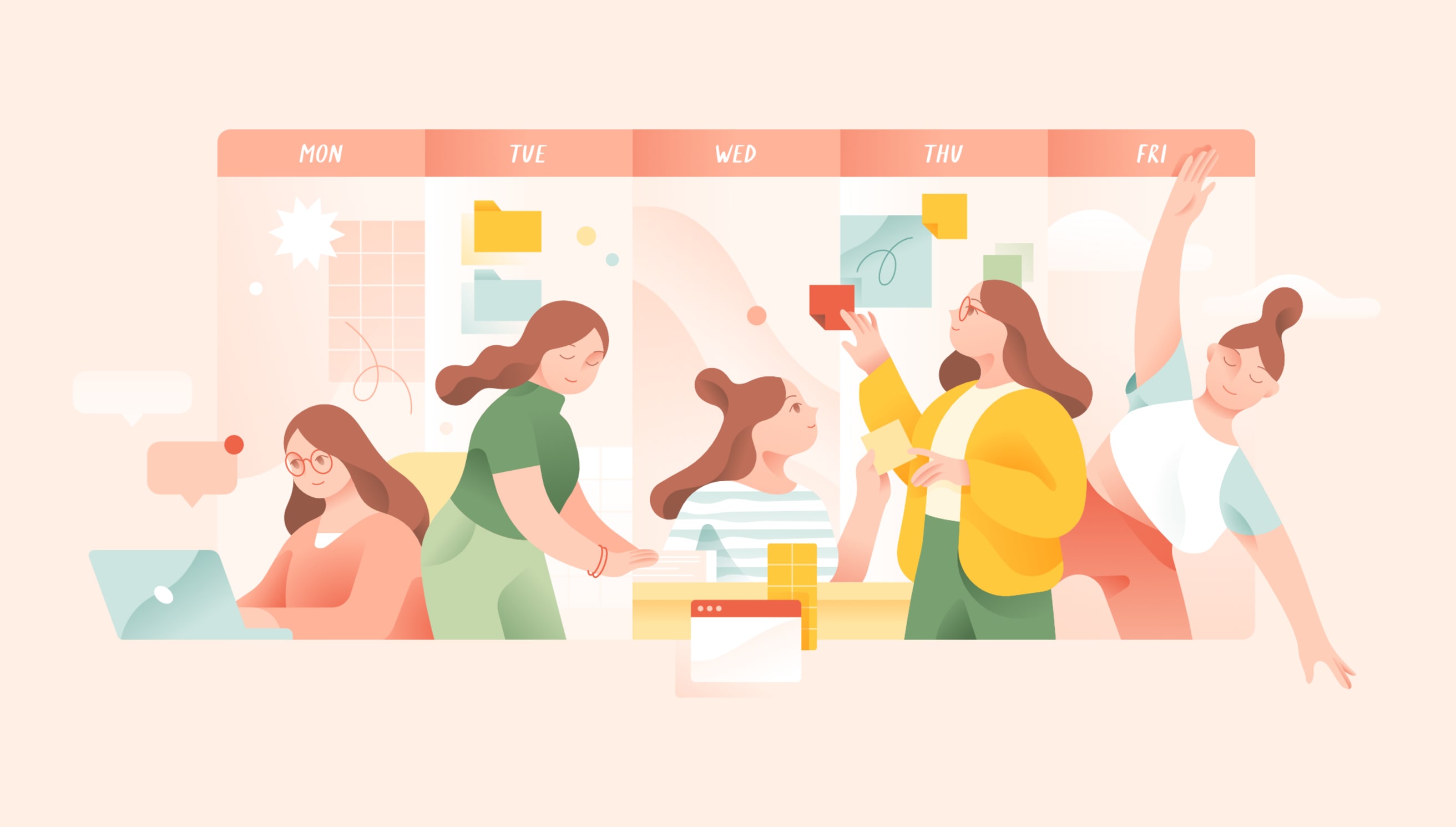Todoist は世界 No. 1 のタスク マネージャーを作り、皆様の仕事と生活を整えるお手伝いをしています。さらに詳しく
タスクに実際に取り組むよりも、タスクのことを考えることにより多くの時間を費やしていると感じることがありますか?ToDo リストのすべてのことについて心配するのは疲れるものです。特に、リストが短くなることがない時は。頭の中で、やるべきことの情報が増えると、ストレスや負担に感じたり、不安な気持ちになりがちです。
Getting Things Done(略してGTD)は、生産性コンサルタント David Allen が考案した人気のタスク管理システムです。このメソッドは「頭の中で抱えている情報が多ければ多いほど、最初に何に取り組むべきかを決めるのが難しくなる」というシンプルな真実に基づいています。
Allen は、私たちの脳は、情報を保存するよりも、処理することのほうに圧倒的に長けていることに気づきました(同氏はこれを「あなたの頭は役に立たないオフィスだ」と表現しています)。GTD メソッドは、頭の中の混乱を外部のシステムに取り出し、それを整理する方法です。この方法を使えば、「何に取り組むべきか」という質問に対して、いつでも自信を持って答えることができます。何か重要なことを忘れてしまうのではないかと心配する必要もありません。
あなたが以下のようなことで悩んでいれば、GTDを試す価値があるはずです:
細かいことを忘れてしまわないか心配している
仕事や生活で多くの役割をこなしている
仕事量が明確ではなく、ストレスを感じている
多くのプロジェクトを始めるが、完了できない
把握しなければならないものの量が多すぎて負担に感じている
個人&仕事のタスクについてもっと管理したいと考えている
GTDを一度も試したことがない(誰でも一度はトライすべきメソッドです😉)
このガイドでは、GTD の原則からワークフローまでを、GTD を実践するための最も直感的な方法と共にご紹介します。私たちは、Todoist で GTD を実践する方法に焦点を当てますが、ご利用のアプリに関係なく、同じ原則が応用できます。
記事を読むよりも、動画を視聴する方がお好みですか?こちらの GTD のためのビデオをご覧ください。記事を読むのがお好みの方は、このまま読み進めてください。
GTD(Getting Things Done)とは?
GTD メソッドは、生産性コンサルタントの David Allen によって考案されたシステムで、頭の中にあるタスクやアイデアを外部のシステムに移して、頭の中を整理することで、物事を記憶しておくことではなく、実行することに集中できるようになります。
GTD メソッドのここが好き:
ストレス フリーの生産性をサポートする
自分で管理できているという気分が高まる
計画を立てることを奨励する
タスク管理のための構造的なアプローチを提供する
日々のルーティンと長期目標を管理する
GTD の方法とは?
GTDメソッドは、あなたの脳の混乱をシステム化し、仕事を片付けるための 5 つの簡単な方法で構成されています。GTD の概要とステップ バイ ステップはこちら:
タスクやアイデアを把握する: 心に浮かんだものをすべて集めます。物事の大小は問いません。これらのアイテムは、直接インボックスに入れます。
アクションを見極める: 把握した内容を明確かつ具体的なステップに落とし込みます。そのアイテムがプロジェクト、次のアクション、または資料であるかどうかを判断します。
整理&スケジュール: すべてを適切な場所に置きます。カレンダーに予定を追加したり、プロジェクトを他の人に委任したり、参照資料を整理したり、タスク(ToDo リスト)を並べ替えたりします。
システムをレビューする: リストを頻繁に見直して、更新し、改訂します。
今日のタスクに取り組む: 今日スケジュールしたタスクに集中して、重要なタスクに取り組みます。
GTD は、特定のツール、アプリ、または製品を必要としません。Allen は、アナログ システムよりもデジタル システムを薦めるということもしていません。むしろ、永続的な生産性システムの鍵は、できるだけシンプルに保ち、できるだけ頻繁にそれを活用することです。
ツールは、複雑なプロジェクトに対応できるように、十分な汎用性を備えている必要がありますが、あなたがエネルギー不足の時でも維持できるぐらいシンプルなものでなければなりません。
5 つの GTD ステップをもっと掘り下げてみましょう。
1. 把握する
タスク、イベント、アイデア、おすすめの本など、頭をよぎるものは、すぐに(頭の外の)インボックスに保存しましょう。GTD メソッドにおけるインボックスは、物理的な場所でも、デジタル スペースでもどちらでも構いません。頭の中のモヤモヤ(To-Do や考え)を集めて、後で整理するためのものです。
情報を把握するためのクイック GTD ヒント:
情報を整理することについては心配しないで、はじめに心をスッキリさせましょう。
視覚的なシステムを使って、一目でタスクやプロジェクトが理解できるようにします。
信頼できる 1 つのツールに情報を集めます。多くの場所に情報が散らばらないようにします。
タスクだけに限らず、アイデアやリマインダー、参考資料、用事についても集めます。
いつでも、どこでもアイデアを集められるように、メモや Todoist アプリを準備しておきます。
Todoist では、インボックスは、すべてのインプットを整理するまでまとめておくデフォルトの場所として機能します。
ウェブ アプリまたはデスクトップ アプリのインボックスに新しいタスクを追加するには、左隅の「+ タスクを追加」ボタンをクリックするか、キーボードの「q」キー を押下します。プロジェクトを指定しない限り、Todoist ではタスクがデフォルトでインボックスに追加されます。
タスクや、取り組む必要のあることを判断するのが難しいと感じる方は、下記のステップからはじめましょう。
最初のマインド スイープを行う
思いつく限りの「オープン ループ」— 今後やらなければならないことすべてを、頭の外に出すことからはじめましょう。これには、個人のプロジェクト、仕事のタスク、用事、いつかあなたがやりたいことが含まれます。
このようなタスクが思い浮かんだ時には、できるだけ早く Todoist インボックスに追加します。いくつかのタスクを追加した後に、その他のタスクを思いつかない時には、普段あなたが行うタスクや用事 — 仕事関係と個人のタスク両方について、1 週間メモを取ってみましょう。GTD のトリガー リストを参照して、あなたが忘れている用事を思い出すきっかけにしましょう。
新しいタスクを瞬時に把握する
新しいタスクが思い浮かんだときは、すぐにインボックスに追加し、後で整理する習慣をつくりましょう。タスクをできるだけ早く把握するには、Todoist またはお好みのアプリをインストールすることをお勧めします:
コンピューターのアプリ
スマホのアプリ
お使いのWebブラウザの拡張機能(ウェブサイトをタスクとして追加できます)
お使いのメール クライアントのプラグイン(メールをタスクとして追加できます)
Todoist はプラットフォーム間で同期します — コンピュータ、スマホ、ウェブ ブラウザ、メール クライアント、スマートウォッチ、スマートホームアシスタント — いつでも、どこからでも、タスクを入力できます。
複数のインボックスを統合する
メールや、仕事用のメッセージング ツール、参考文献をメモするためのアプリなど、複数のインボックスをお持ちの場合は、Todoist を使って、それらを 1 箇所にまとめることができます。
大切なこと: 目標は GTD システムをできるだけシンプルに保つことです。タスクやアイデアを複数のインボックスに入れていくと、たくさんのコンテキスト スイッチングが必要となり、頭の中のモヤモヤが減るどころか、ますます増やしてしまいます。
Todoist をメールやメッセージング ツールに連携する:
プロジェクトの転送用アドレスを使い、Todoist インボックスに直接メールを転送する
読みたい本や参考資料を把握する:
名刺やイベントのリマインダーの写真を撮り、関連するタスクのコメントに添付する。
Dropbox、Google ドライブ、コンピューターからタスクにファイルを添付して、後で読んだり取り組んだりする。
IFTTT 連携機能で、Pocket などのリーディングアプリを Todoist と連携し、Pocket に記事を追加したら自動で Todoist タスクが作成されるように設定する。
Chrome、Safari、または Firefox 用の Todoist をダウンロードして、 URL を保存して後でアクセスできるようにする。
Android や iOS の Todoist 共有拡張機能を使い、モバイルアプリのページをタスクとして共有する。
参考文献 — 写真、文書、リンク、メモ、音声ファイル — を関連するタスクに添付します。
2. 見極める
把握したすべてのものを、見極めて、実行可能な具体的なステップに変換します。インボックスが、タスクや、アイデア、メモや用事でいっぱいになったので、各アイテムについて改善し、必要な情報をできるだけ多く追加して、後で見直したときに分からなくて困ることがないようにします。
例えば、次の代わりに...
「母に電話する」は、「誕生日のディナーについて母に電話して話し合う」と入力し、母と確認する食材のリストを添付します。
「税金」は、「佐々木さんに税金の提出書類について相談する」と入力し、佐々木さんの電話番号を添付します。
「プロジェクト 中山さん」は、「中山さんにプロジェクトのアップデートと次のステップについてメールする」と入力し、メール内容を箇条書きにします。
タスクはできるだけ具体的で実行可能なものにします。
Todoist では次のことが可能です。タスク名の入力、詳細な説明の提供、リマインダーの設定、優先度の設定、ラベルの追加、予定日の設定、ファイルの添付、約束事の場所の明記、タスクを他の人にアサイン。
3. 整理する
カテゴリー別にタスクを整理して、優先度や予定日を設定し、適切な場所に並び替えましょう。実際には、「見極める」と「整理する」のステップはインボックスを整理する際に、平行して行われるものですが、別々のアクションとして考えると、理解しやすく便利です。
タスクを整理するには、下記のいずれかを実行しましょう(各ステップのやり方については次で詳しくみていきます):
2 分ルールを使います。タスクが 2 分以内に終わるものであれば、すぐに完了させます。
可能な場合は、タスクを他の人に委任します。
実行可能ではなくなったタスクは削除します。
特定の日付や時間に行う必要がある場合は、そのアイテムに予定日を設定します。
2 つ以上のステップが必要なタスクについては、プロジェクトを作成して、そのすべてのサブタスクもそこにまとめておきます。さらに、プロジェクトを進めるための次の行動を決めます。
実行できない参照アイテム(例、ファイル、文書、記事、連絡先情報など)は別の参照プロジェクトに保存しておくか、関連するタスクやプロジェクトのコメントに添付します。
GTD フローチャートを使うと、実行可能なタスクについてどのようにするか(委任する、延期する、即座に実行する)を判断するのに便利です。
GTD のメソッドでタスクを整理する方法はいろいろありますが、プロジェクトとラベルを組み合わせて使うことをお勧めします。
単発のタスク
これらは、2 分以上かかるが、1 ステップで済むタスクです。例えば、「プロジェクトの価格設定に関する内藤さんのメールに返信する」や「車両登録の更新」などです。これらのタスクでインボックスを散らかしたくありませんが、他のプロジェクトにも属さないものです。
Todoist で単発のタスクを扱うには、「単発のタスク」という新しいプロジェクトを作成して、インボックスからタスクをそちらへ移動します。
単発のタスクのために新しい Todoist プロジェクトを作成する
Todoist のインボックスからタスクを移動する、または、1 つのプロジェクトから別のプロジェクトにタスクを移動するには、次の方法を使います:
タスクをインボックスからプロジェクトにドラッグ&ドロップするには、タスク名の左側にあるグレーの「ハンドル」をクリックして、左側のメニューにあるプロジェクト名にドラッグします。
タスク欄に「#」と入力してすべてのプロジェクトのリストを表示させます。次にリストからプロジェクトを選択するか、プロジェクト名を入力し続けると、結果が絞り込まれます。
# ショートカットを使って、プロジェクトを選択します
プロジェクト
ここまでを行うと、書き出したタスクの多くが、実はプロジェクトであることに気づくはずです。GTD では、プロジェクトとは、2つ以上のステップを必要とするものを指します。例えば、「寝室の壁を塗る」は、ペンキのサンプルを手に入れる、色を選ぶ、消耗品を買う、壁を下地にするなど、他のタスクを含んでいるのでプロジェクトです。
ここでは、Todoist でのプロジェクトの扱い方を紹介します:
タスクを明確にしている時に出てきた、複数のステップが必要とされるプロジェクトごとに、新しいプロジェクトを作成します。
関連するタスクをインボックスから適切なプロジェクトに移動します。
他のステップを思いついたら、それをプロジェクト内の新しいタスクとして追加します。
完了するのに 2 つ以上のステップが必要なアイテムについて、プロジェクトを作成する
重点領域
GTD の「重点領域」とは、あなたが人生において責任を負っている様々な領域に基づく、プロジェクトの一群です。しかし、プロジェクトを「仕事」と「個人」で分けたいこともあるでしょう。タスクが、どの重点領域にも当てはまらない場合は、それがあなたが時間を費やして行いたいことなのかを再度判断する時期が来ているのかもしれません。
Todoist でサブプロジェクトを使って、重点領域に基づいてプロジェクトをグループ分けする方法はこちらです:
重点領域ごとにプロジェクトを作成します。このプロジェクトにはタスクはなく、視覚的に整理するためだけのものです。
先ほど作成した、高いレベルの「フォルダ」の下にプロジェクトをドラッグして、インデントし、サブプロジェクトに変換します。
(任意)重点領域を視覚的により判別しやすくするために、領域ごとに異なるプロジェクトの色を割り当てます。
親プロジェクトの下にサブプロジェクトを折り畳むことで、プロジェクトリストを美しく保ちましょう。例えば、仕事中は仕事のプロジェクトを表示し、個人的なプロジェクトは隠しておくことができ、その逆も可能です。
物事をシンプルに進めるためには、まず GTD システムの設定を終えて、それからサブプロジェクトを作成しましょう。これで、自分のワークフローを把握でき、後からプロジェクトをもっと広いカテゴリーに整理することもできます。
次のアクション
これらは、次の機会に行う明確で具体的な行動を伴うタスクです(例:「歓迎会の予算を高村さんにメールする」など)。次の行動は、未来の行動(いずれは実行するが、今は集中する必要のないステップのこと)とは別ものです。
各プロジェクトに「@次」というラベルを付けて、次のアクションを識別します。 ラベルを追加するには、タスク欄に「@」を入力し、タスク名を入力し始めるだけです。
すべての次のアクションの一覧を表示するには、左側のメニューの「フィルター&ラベル」にアクセスして、「@次」のラベルをクリックすると、すべてのアイテムを確認できます。
予定日および/または時間のあるタスク
特定の日時に完了しなければならないタスクについては、スケジュールを決めます。でも、やりすぎないでください。 GTD では、期限に依存しすぎないようにと助言しています。最初はやれると思って楽観的にスケジュールにタスクを詰め込んだものの、期限を超過して負担に感じる...ということはよくあることです。
特定の日時に実行する必要があるタスクのみをスケジュールしましょう。それ以外の場合は、次の行動リストを信頼して、週次レビューですべてのタスクを確認して、予定を管理しましょう。
Todoist で予定日を追加するには、下記の方法を使います:
スケジュール欄をクリックして、カレンダーから日時を選びます。
「来週の月曜日の午前8時」など、自然な言葉でタスク欄に期日や時間を入力できます。スマートなクイック追加が、タスクを保存する際に期日を自動で認識してハイライトしします。定期的に繰り返すタスクには、「隔週水曜日」のように定期的な期日を入力できます。
期限付きのアイテムをインボックスから関連するプロジェクトに移動させたり、複数ステップのプロジェクトに関連していない場合は単発のタスク プロジェクトに移動できます。
Todoist のヒント
Todoist を Google カレンダーと同期して、カレンダー イベントを Todoist でタスクとして表示したり、スケジュール済みの Todoist タスクを Google カレンダーでイベントとして表示したりしましょう。
Todoist タスクを Google カレンダーで表示したり、Todoist で Google カレンダー イベントを表示しましょう。
アジェンダ
インボックスに入れたアイテムの中には、次のアクションではなく、誰かに送りたいリマインドの場合もあるでしょう。このようなアジェンダ アイテムを記録するためには:
アジェンダという新しいプロジェクトを作成します。
アジェンダの下に、定期的に連絡を取る必要のある人ごとに新しいサブプロジェクトを作成します。例えば、上司や直属の部下など。また、チームやプロジェクトの定期的なミーティングごとにサブプロジェクトを作成するのもよいでしょう(例: 週次マーケティング)。
関連するアジェンダのサブプロジェクトに、提起する必要のある項目をタスクとして追加します。
その人と会うとき、あるいは会議に参加するときは、関連するプロジェクトを参照して、取り上げる必要のあるすべてのアイテム リストを確認します。
(Optional) Share your agenda projects with the relevant people so everyone can see, add, and even assign items to discuss.
主となるアジェンダ プロジェクトの下に、定期的なミーティングのためのサブプロジェクトを作成します
参考資料
参考資料とは、保存の必要があり、実行不可能なアイテムのことです(例: 税務書類、読み物、スプレッドシート、ワード文書、電話番号など)。これらはタスクそのものではありませんが、後にタスクを完了するために必要になることがよくあります。
Todoist では、このような補助的な参考資料を、関連するタスクやプロジェクトのコメントに添付して整理できます:
タスク固有の参考資料は、関連するタスクのコメントに添付します。
タスク固有の参考資料は、関連するタスクのコメントに添付します。
上位プロジェクトの資料(設計書、草案、共有フォルダ)は、プロジェクト コメントに添付またはリンクします。
プロジェクト レベルの参考資料はプロジェクト コメントに保存します
タスクやプロジェクトを開始する際に、必要な情報がすぐ手に入ります。
また、特定のタスクやプロジェクトに関連していない参考資料もあるでしょう。例えば、ウェブで保存した記事や、重要な情報が入ったファイル、パートナーの次の誕生日に贈るプレゼントのアイデアなどです。
このようなものも、Todoist で管理できます。やり方はこちらです:
新しく参考資料のプロジェクトを作ります。
参考資料のプロジェクトの下に、参照リストの種類ごとに新しいサブプロジェクトを作成します。例えば、「ギフトのアイデア」、「誕生日」、「連絡先」、「レシピ」など。
参考資料のタスクは、インボックスからドラッグ&ドロップすると、適切なプロジェクトに移動できます。または、タスク名欄に「#」と入力した後、プロジェクト名を入力します。
参考資料のサブプロジェクトを折りたたむには、参考資料の親プロジェクトの左にあるグレーの矢印をクリックします。これでリストが見やすくなります。
さまざまな種類の参考資料のための新しいプロジェクトを作成する
保留
「保留」は、誰かにアサインしていたり、誰かのアクションを待っているアイテムです。例えば、ブログ記事を書き終えなければならないのに、最後の下書きに対する編集者からのフィードバックを待っているような場合です。
このようなタスクには、「@保留」というラベルを付けて識別します。保留中のタスクは、関連するプロジェクトの中に整理しておきます。他のタスクと関連がない場合は、単発タスク プロジェクトの中に整理しておきます。
何らかの理由で完了待ちのタスクに@保留ラベルを付ける
いつかやる/たぶんやる
これらは、今後やってみたいことに関するアイデアですが、取り掛かる余裕が今はまだないものです(例: 行きたい場所、読みたい本、やってみたい新しいプロジェクト、ブログ記事のアイデアなど)。
これらは後で見直せるようにしておきたいが、今はシステムの邪魔にならないようにしたいと考えています。いつかやる/たぶんやるのタスクを整理する方法はこちらです:
新しい「いつかやる/たぶんやる」のプロジェクトを作成します。
今はアクティブには取り組んでいないけれど、今後やってみたいタスクやアイテムをすべて追加します。
(任意)特定のタイプの「いつかやる/たぶんやる」タスクのために、サブプロジェクトを追加します。例えば、「(プライベート)いつかやる/たぶんやる」と「(仕事)いつかやる/たぶんやる」のプロジェクトに分けることができます。
新しいことに挑戦するための時間とエネルギーができたときに、「いつかやる/多分やる」プロジェクトを見直します。
「いつかやる/たぶんやる」のプロジェクトを作成して、今後行うことのアイデアをまとめておく
誰かに任せられるタスク
タスクを任せて自分のための時間とエネルギーを確保できるなら、そうしましょう。Todoistでは、プロジェクトを人と共有し、期限付きのタスクを割り当てたり、コメントでコラボレーションできます。
あなたがコラボレーションする人とプロジェクトを共有してタスクをアサインしましょう
あなたの状況に応じて、共有の設定は異なります。ここでは、3つの方法をご紹介します:
共同作業をする相手ごとに、個別の共有プロジェクトを作成します(「アジェンダ」のサブプロジェクトを再利用することもできます)。
あなたのチーム専用のワークスペースを作成します。
臨時のコラボレーションが必要な既存プロジェクトを共有します。
あるいは、この3つのアプローチを組み合わせて使うこともできます。
クイック ヒント: 「アサインした人: 自分」というクエリを使って、あなたが委任したすべてのタスクを検索することができます。これは、週次レビューの際に参照するのに便利なリストです。
コンテキスト
コンテキキストは、現在の状況で、あなたが実際に完了できることに集中できます。例えば、あなたがオフィスにいる場合、自宅での次の行動をすべて整理して時間を無駄にしたくはありませんよね。コンテキストを使えば、与えられたタスクを完了するために必要なツール、場所、人を特定できます。
先ほどのプロジェクトの考え方に沿って、コンテキストを追加する最も簡単な方法は、ラベルを使うことです。GTDでは以下のコンテキストを推奨しています:
コンピュータ/インターネット
家
オフィス
用事
電話
どこでも
また、現在の状況に応じてタスクを素早く分類するために、他の項目を追加することもできます。例えば、「メール」を追加して、すべてのメールを一度に処理できるようにしたい人もいます。また、タスクにかかる時間を示すラベルを追加する人もいます。
例えば、次の会議までに 15 分しかない場合、@15分というラベルを付けておけば、すぐにできるタスクをすべて特定することができます。また、インターネットに接続していないときに行うタスクについては、「インターネット」ではなく「オフライン」のラベルを作成しておくと便利でしょう。
コンテキスト毎にラベルを作成する
クイック ヒント: ついつい、何にでもラベルを付けたくなりますが、その誘惑に負けてはいけません。GTD システムを機能させるためには、それぞれのタスクに正しいラベルを付けるシンプルなシステムを構築する必要があります。そして、ラベルの種類が少なければ少ないほど、これが簡単になります。
4. 実行する
ここで、タスクを見極め整理するために費やした時間が報われます。あなたの GTD システムは、論理的なカテゴリーに整理された、具体的で実行可能なアイテムが出揃い、あなたがすぐに取りかかれる状態になっています。
いざ仕事に取り組むときに、判断が必要な事柄も少なくなっていて、参考資料を探す回数も減ります。完了が必要なことを確認するために、予定日のある近日予定のタスクを閲覧したり、ラベルでタスクを並び替えたり、フィルターを作成してコンテキストに基づいた次の行動を確認したりすることができます。
次に、お好みの並べ替え方法を使って、Todoist で完了が必要なことを確認するためのいくつかの方法を見ていきましょう。
今日と近日予定画面
仕事の準備ができたら、左側のナビゲーションメニューにある「今日」をクリックすると、今日中に完了が必要なタスクが表示されます。また、「近日予定」を開くと、今週と次週以降に予定されているタスクが表示されます。
今日完了が必要なタスクを確認する
近日予定画面を使って、1 週間の予定を視覚化して計画を立てる
ラベルを使って、次のアクションとコンテキストを表示する
すべてのプロジェクトの次のアクションの全リストを表示するには、Todoist の上部にある検索バーに「@次」と入力します。
ラベルを検索して、関連するすべてのタスクを表示する
責任のある分野によってフィルタリングされた、すべての次のアクションを確認する
同じ方法で、コンテキストによってタスクを並び替えもできます。例えば、「@買い物」で検索すると、外出中に完了できる「@買い物」ラベルが付いたタスク リストが表示されます。
また、「フィルター & ラベル」にアクセスして、確認したいラベルを選んで、関連するすべてのタスクを表示できます。
フィルターを使ってさらにカスタムタスク画面を作成する
GTD が実力を発揮するのは、フィルターを使って Todoist に自分専用のタスク画面を作るときです。フィルターとは、保存された検索のことで、ワンクリックでリストを並べ替えることができます。フィルターを使うと、以下のような条件でタスクを検索できます:
予定日
ラベル
優先度
プロジェクト
タスクの作成日
担当者
キーワード
または、上記のいくつかまたはすべてを組み合わせたもの
カスタム フィルターを設定して、重点領域毎に、次のアクションを確認する
責任のある分野によってフィルタリングされた、すべての次のアクションを確認する
GTD の場合、最も関連性の高いラベルは、「@次のアクション」と重点領域やコンテキストを組み合わせたものになるでしょう。例えば、仕事中にできるすべての次のアクションのフィルターを設定するには、「##仕事 & @次のアクション」というクエリを使用します。これにより、「仕事」プロジェクトと関連するサブプロジェクトの中で、「@次のアクション」のラベルを持つすべてのタスクが表示されます。
最も便利なタスク画面は、利用者の特定のニーズによっても異なりますが、一般的によく使われる便利なものをご紹介します:
| Filter Query | Shows you a list of: |
|---|---|
@次のアクション & 今日 | すべてのプロジェクトの、すべての次のアクションと今日が予定日のすべてのタスク |
@次のアクション & ##仕事 | 仕事プロジェクトのすべての次のアクションとすべての仕事のサブプロジェクト |
@次のアクション & @家 | すべてのプロジェクトの内、家でできるすべての次のアクション |
@保留 | すべてのプロジェクトの内、何かの理由で完了待ち(保留中)のすべてのタスク |
@メール | 誰かにメールを送る必要があるすべてのタスクで、一度に完了することで、メールに費やす時間を最小限にできる |
最も重要なタスク画面に、簡単にアクセスできるように、お気に入りに追加すると、左側のナビゲーションメニューでプロジェクトリストの上に表示されます。「フィルター & ラベル」にアクセスして、追加したいフィルターの横のハート アイコンをクリックします。これで、フィルターがナビゲーション パネルに表示されるようになり、瞬時にアクセスできます。
5. レビュー
毎週、すべてのリストに目を通し、タスクを整理し、システムをスムーズに稼働させる時間を確保しましょう。見直しをすることで、変化に対応したり、意識を再集中させたり、次の行動を特定したり、ワークフローを振り返ることができます。
David Allen は、この週次レビューを「成功のための重要な要素」と言っています。システムを頻繁に見直すことで、ただ単に実行するのではなく、正しいことを実行しているかどうかを確認できるからです。
まずは、Todoist の GTD 週次レビューテンプレートをプロジェクトリストにインポートします。このテンプレートには、毎週のレビューを完了するために必要なすべてのステップが含まれています。サブタスクやタスク コメントを追加してテンプレートをカスタマイズし、すべてのインボックスのリストや現在の重点領域を保持したり、1 週間の反省点を記録したりします。
GTD 週次レビュー テンプレートを Todoist にインポートする
タスク欄に繰り返しの予定日を設定し、毎週のレビューをスケジュールしましょう。毎週日曜日の午後5時」のように自然な言葉で日付を入力するだけで、タスクを保存したときに Todoist が自動で認識してスケジュールします。
世界中の何百万人もの人々が GTD で人生が変わったと証言するのには理由があります。このシステムは、ToDo リストのタスクに完了マークを付けるのをサポートするだけではなく、将来のための効果的なプラン作りを可能にします。
タスクに取り組むときに、ガイドとなる信頼できるシステムがあれば、心理的な負担を十分に減らすことができるでしょう。頭の中でやる必要のあることを常に考えることから解放されて、実際に必要なことを行うことに集中できるようになります。
厳格な GTD が全員に必要というわけではありませんが、心配事を減らし、より多くのことを行うための習慣を身につけることはできます。仕事や個人的なタスクを管理したいと考えている方は、一度は GTD をお試しになってみてはいかがでしょうか。
GTD のどのような点があなたに合うでしょうか。実際にお試しになりご判断ください!